Accessでクエリと言えば、「選択クエリ」をイメージする方が多いと思います。これは、選択クエリが広く使われているからで、当ホームページでも選択クエリの作成方法や使い方等について紹介をしてきました。
選択クエリは「データを閲覧する」という目的で便利ですが、テーブルが保持するデータ量に応じて処理時間を要します。一度の処理であれば、さほどの不便さは感じないかと思いますが複数回の処理が発生すると処理時間についても看過することができなくなります。このような場合に、必要な情報だけを保持するテーブルを作成し、処理をできるようにしておくことで業務効率の改善が期待できます。
これを実現するために「テーブル作成クエリ」を活用します。
テーブル作成クエリを使うことの利点
テーブル作成クエリは、その名のとおり任意のテーブルを作成するためのクエリであり、テーブル作成クエリを実行すると1つ以上のテーブルから条件に応じたデータを取得し、その結果を新しいテーブルに読み込み、現在開いているデータベースや別のデータベースに作成することができます。
テーブルのデータをコピーしたり、データをアーカイブしたり、クエリの結果をテーブルとして保存したりする必要がある場合にテーブル作成クエリが強みを発揮します。
例えば、過去の売上データを保存するテーブルがあり、そのデータをレポートで使用するとします。元々のテーブルからデータを取得するクエリを実行すると全データに対しての処理時間がかかる場合があります。
そこで、テーブル作成クエリを用いて必要なデータだけを別のテーブルに読み込み、そのテーブルをデータソースとして使用すると、処理に係る負荷を軽減することができます。このようにして、定型のデータ処理を行う場合にテーブル作成クエリを作成しておくことで、その後の業務効率を向上することができるようになります。
ここで、作成されたテーブルのデータは厳密にはスナップショットであり、元のテーブルから切り離された段階で情報が更新されなくなるため注意する必要があります。また、ソーステーブルにリレーションシップ等は継承されませんので注意してください。
テーブル作成クエリの作成方法
上記でもリンクを貼りましたが、「わかる!Access学習9 データ処理で便利な選択クエリ」で紹介した際に作成した選択クエリを活用し、テーブル作成クエリの作成方法を見ていきましょう。
まずおさらいとして、作成した選択クエリは「T_従業員」と「T_部署」テーブルから構成されており、「部署コード」フィールドで結合されています。そして、「氏名」及び「部署名」フィールドの情報が表示されるようにしたものです。
このような選択クエリで抽出されるデータを持つテーブルを新規に作成する際に「テーブル作成クエリ」を用います。
Accessにおいてテーブル作成クエリは、選択クエリの作成手順とほぼ同じであり、最後に選択クエリから変換をすることになります。選択クエリからテーブル作成クエリへの変換方法は、「クエリデザイン」の「テーブルの作成」をクリックします(図1)。
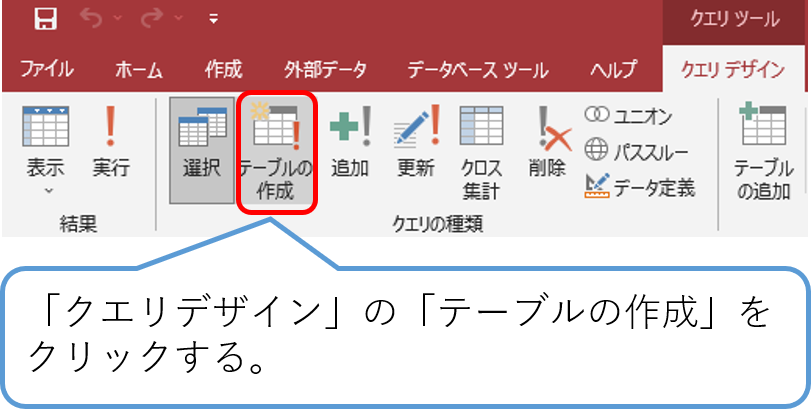
「テーブルの作成」画面が表示されるため、図2に示すように新しく作成するテーブルの名称とどのデータベースに作成するかを設定します。
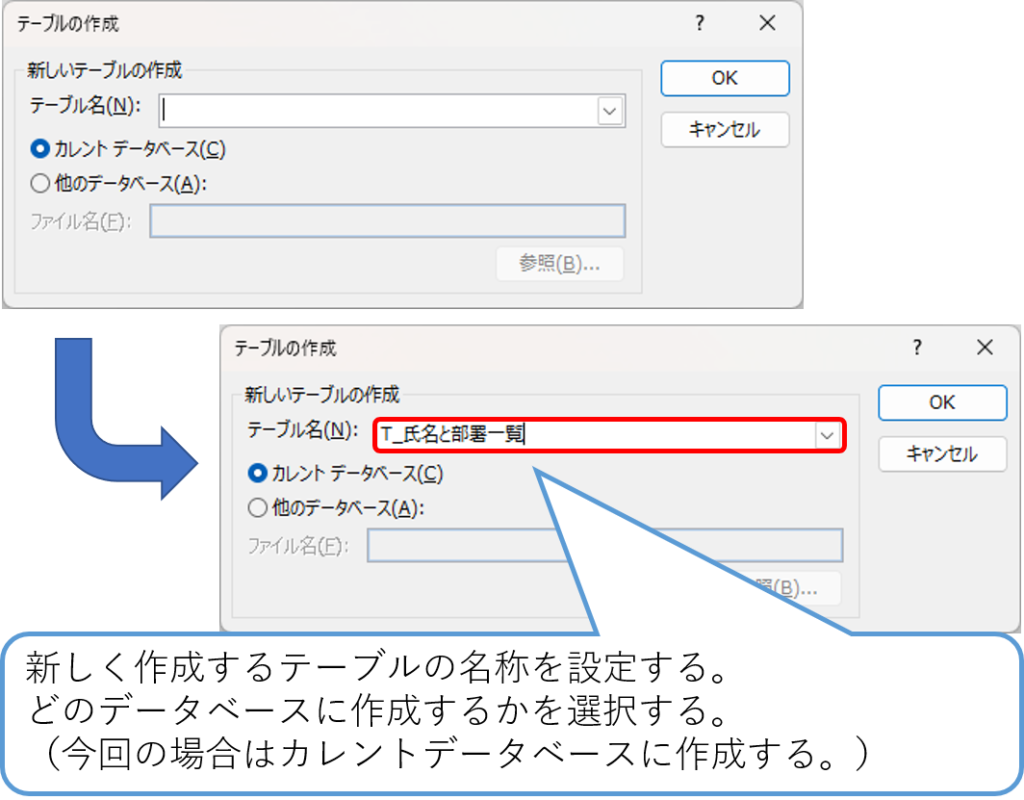
図2の場合は、カレントデータベースに「T_氏名と部署一覧」テーブルを作成する設定になっています。
設定をした後、図3で示すように「クエリデザイン」の「実行」をクリックし、図4のようにアラート画面が表示されるため、「はい」をクリックすると新しいテーブルの作成が完了します。
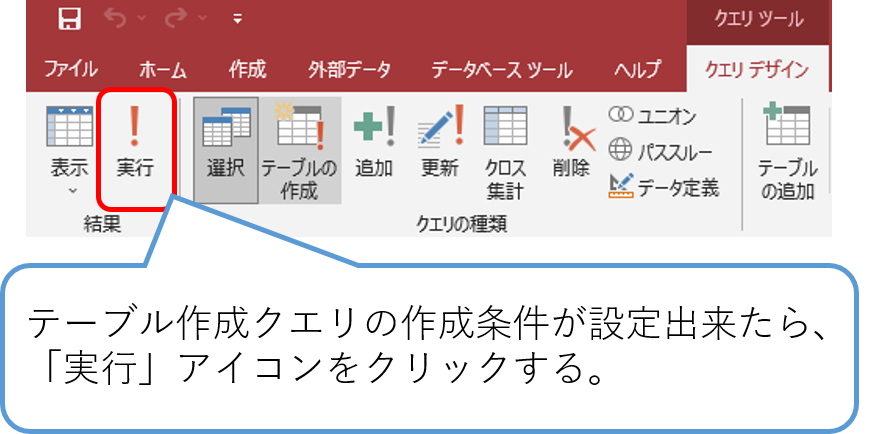
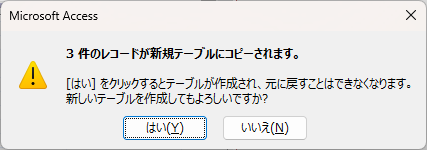
図5のように、「T_氏名と部署一覧」が新しく作成されることが確認できます。ここで紹介したテーブル作成クエリは、単純な条件のものですが複数のテーブルを組み合わせて、さらに抽出条件を設定したものを用いることも可能です。

まとめ
今回はテーブル作成クエリについて紹介をしました。情報量が多くなると処理時間が長くなり、業務効率を悪くする原因にもなります。そこで、テーブル作成クエリを活用して必要な情報だけを持つ一時テーブルを作成することで処理時間を短縮し、業務全体の効率化を図ることが期待できます。
スポンサーリンク





コメント